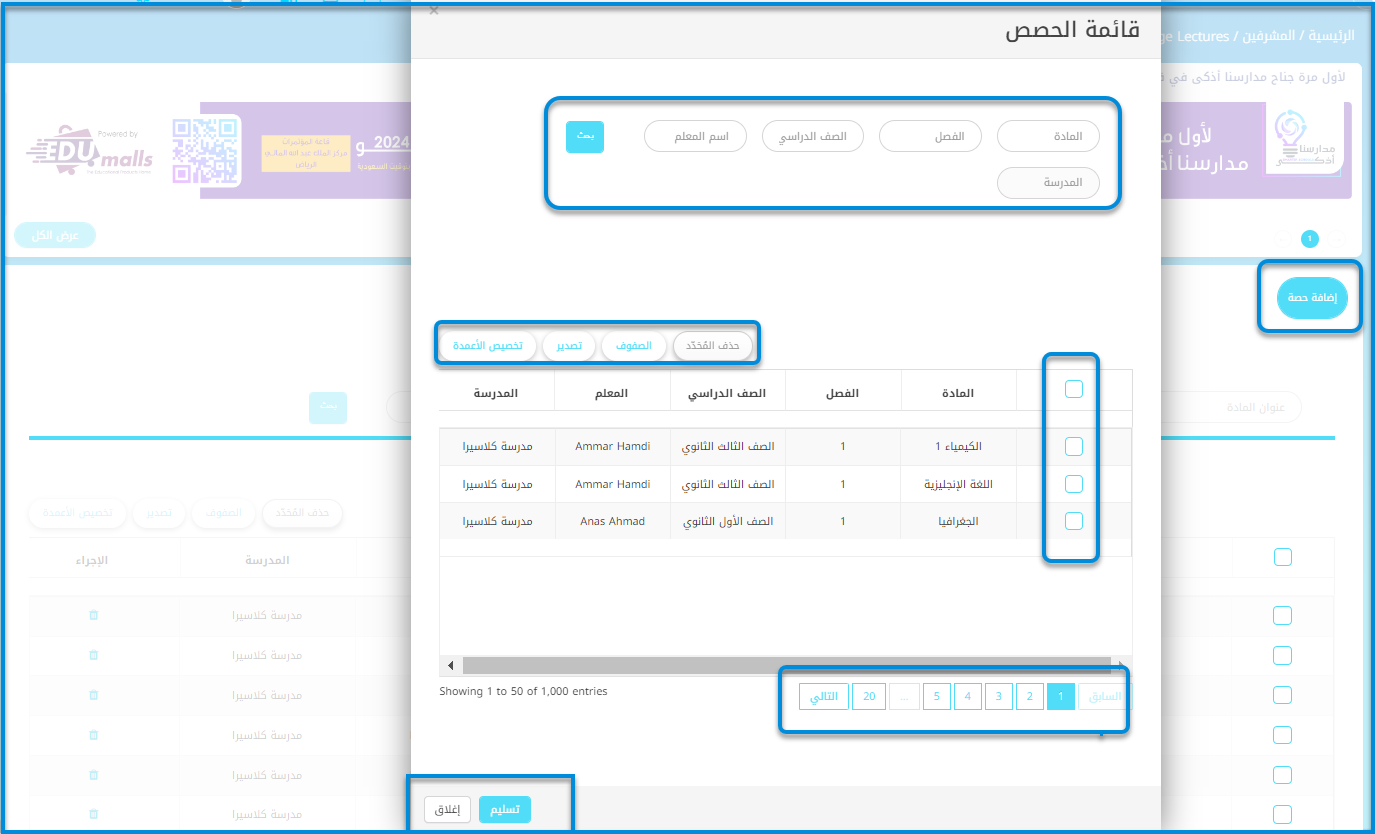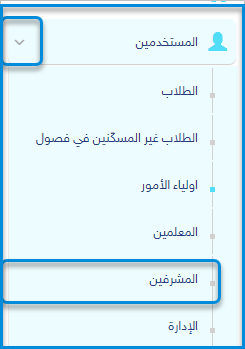
يتيح لك النظام إضافة المستخدمين ومشرفي المواد على المنصة الرئيسية من خلال حساب مسؤول النظام، وذلك باتباع الخطوات التالية:
حساب المشرف مهم لمتابعة العملية التعليمية ورصد التقدم في التعلم.
القائمة الرئيسية >> المستخدمون >> المشرفون
- تحتوي شاشة المشرفين على جدول يحتوي على بيانات المستخدمين لربطهم بالمشرفين والمحاضرات.
- انقر على زر إضافة مشرف.
- ينتقل النظام الي الشاشة الرئيسية للمشرفين وتحتوي على علامات التبويب لبعض المستخدمين.
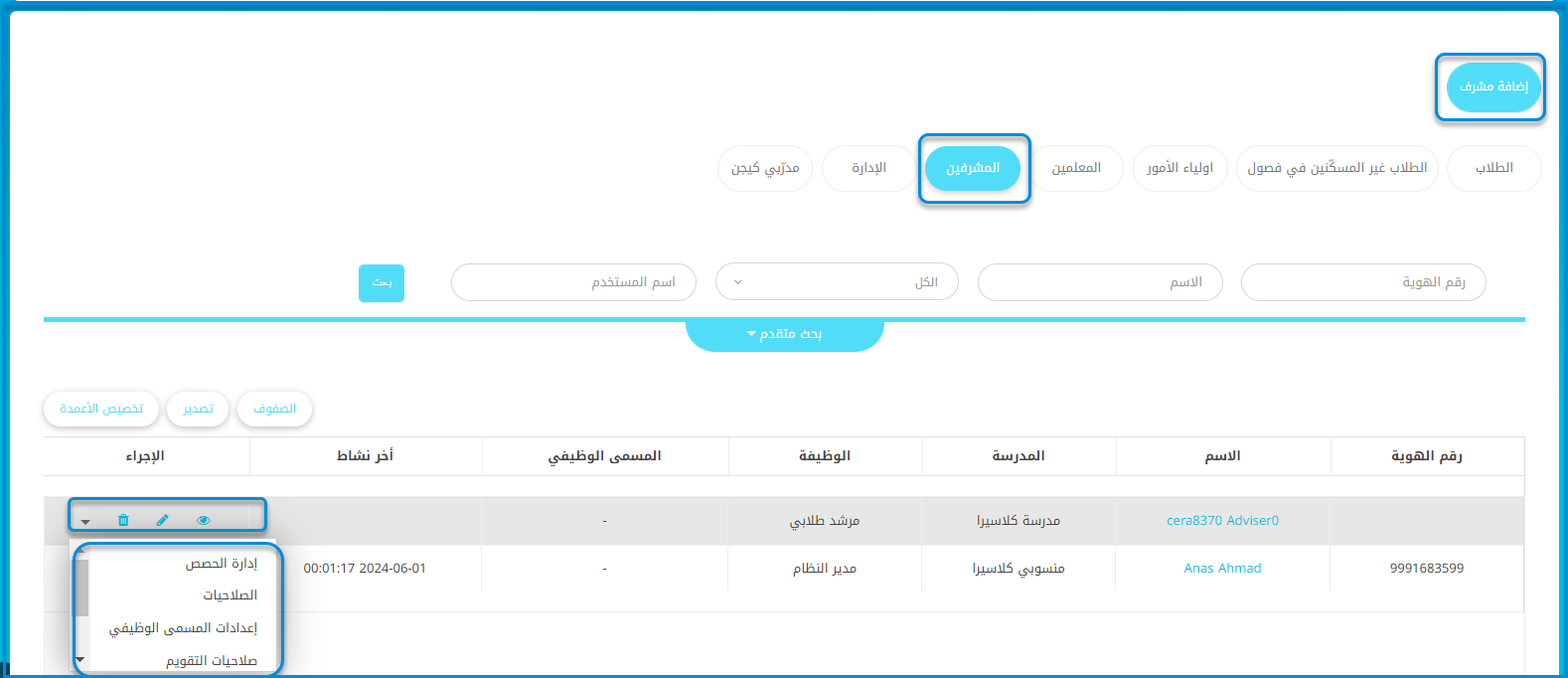
محتويات صفحة المشرفين1 #
- زر إضافة مشرف يتيح لك إضافة المشرفين بشكل فردي.
- استخدم حقول البحث للعثور على مشرف معين.
- تعرض جدول جميع مشرفي المدرسة مع بياناتهم.
- يتيح لك عمود الإجراءات في الجدول عرض وتحرير وحذف أحد المشرفين، ويتضمن سهمًا صغيرًا لخيارات إضافية.
- إدارة المحاضرات لتعيين محاضرات معينة للمعلمين إلى المشرف المُختار لمتابعتها.
- إدارة الصلاحيات لإضافة أدوار محددة إلى المشرف المُختار وتحديد المدرسة التي يتولى فيها هذا الدور.
- إدارة إعدادات المسمى الوظيفي لإضافة مسمى وظيفي إلى المشرف المُختار.
- إدارة السلوكيات لإضافة سلوك إيجابي أو سلبي إلى المشرف المُختار.
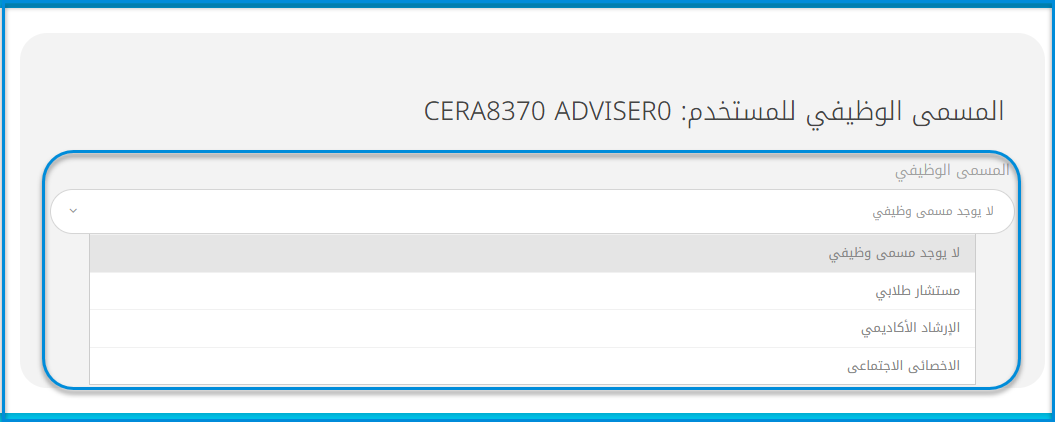
إضافة مشرف #
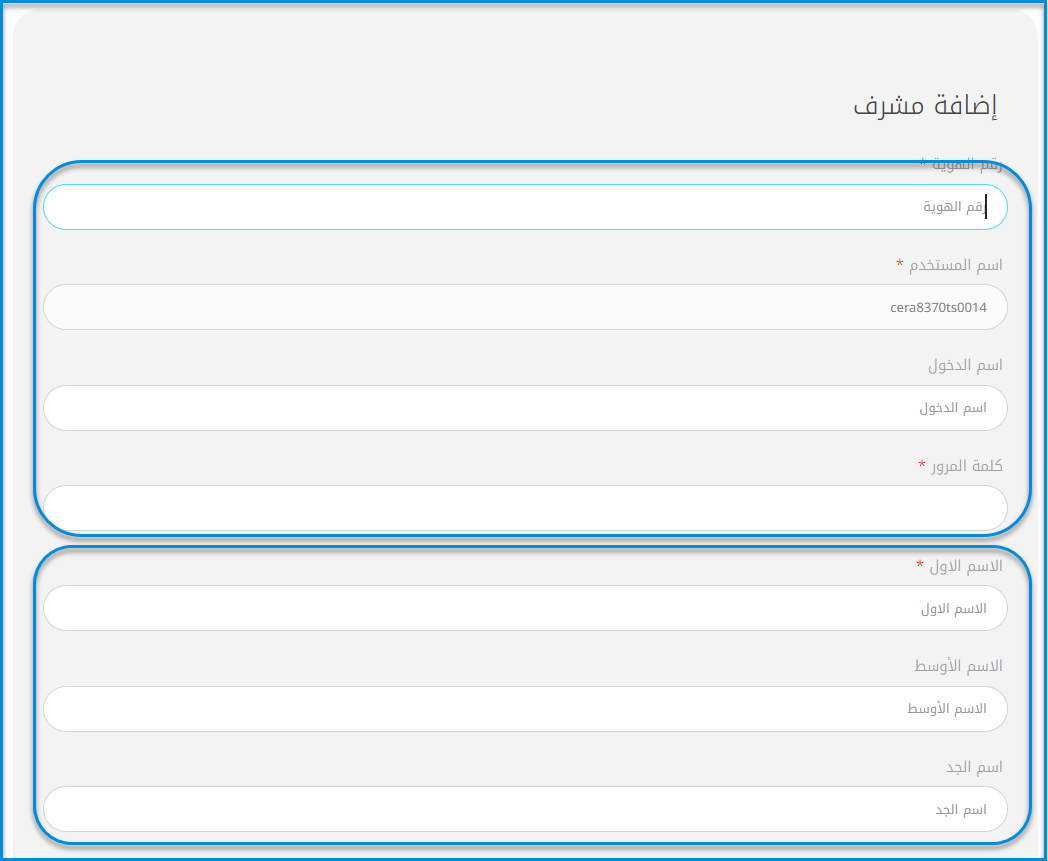
- قم بإدخال البيانات في الحقول الخاصة بها:
- رقم الهوية.
- اسم المستخدم .
- اسم الدخول.
- كلمة المرور.
- الاسم الاول.
- الاسم الاوسط.
- اسم الجد.
- الكنية.
- الاسم باللغة العربية.
- تاريخ الميلاد.
- مكان الميلاد.
- العنوان
- الربريد الإلكتروني
- تخصص.
- الجنسية.
- انقر على زر تقييد تسجيل الدخول لمنع المدرسة من تسجيل الدخول.
- انقر على زر إنشاء حساب مستخدم ERP في نظام الموارد البشرية.
- بعد الانتهاء، انقر على زر إرسال.
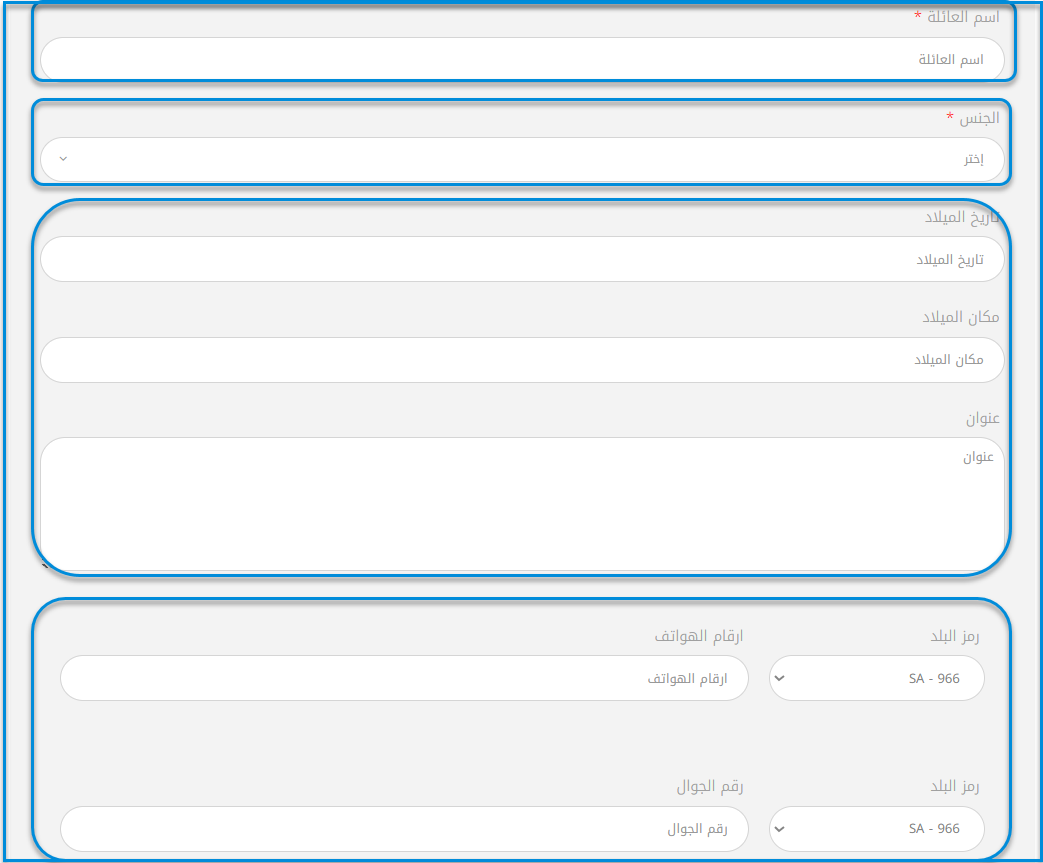
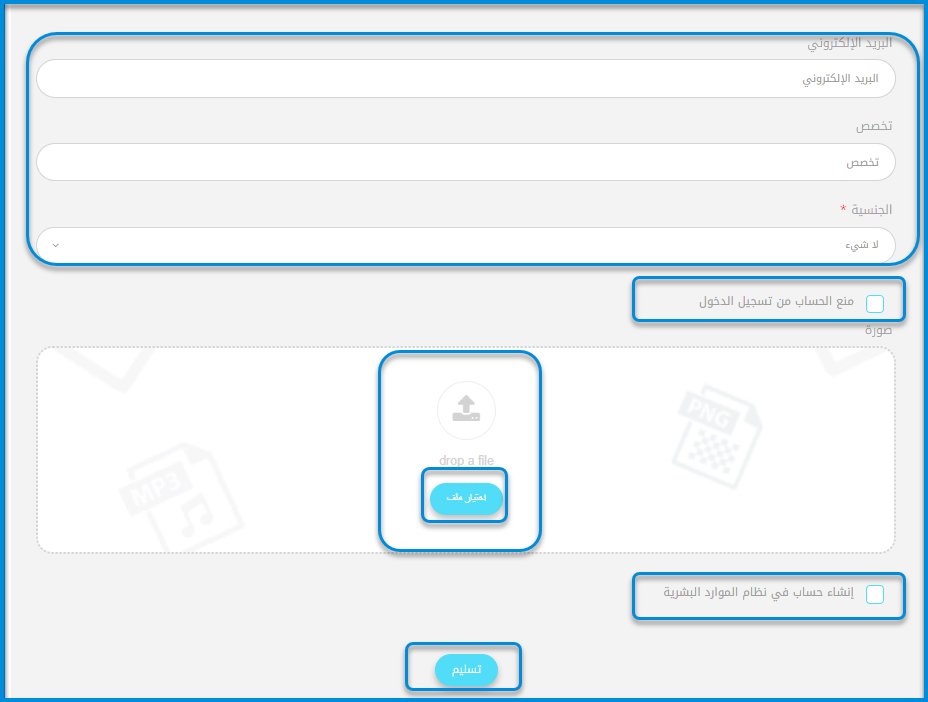
إدارة الحصص #
- انقر على قائمة المستخدم المنسدلة من جدول المستخدمين في الشاشة الرئيسية للمشرفين.
- انقر على زر إدارة الحصص
- تحتوي الشاشة على زر إضافة حصة ومحرك البحث الخاص بالمواد وجدول يحوي جميع المواد على المنصة الرئيسية.
- انقر على زر إضافة محاضرة.
- قم بتحديد المواد المطلوبة.
- بعد الانتهاء، انقر على زر إرسال.
- ملحوظة : بعد إجراء هذه العملية تم تحديد الحصص بالمواد المطلوبة للمستخدم.